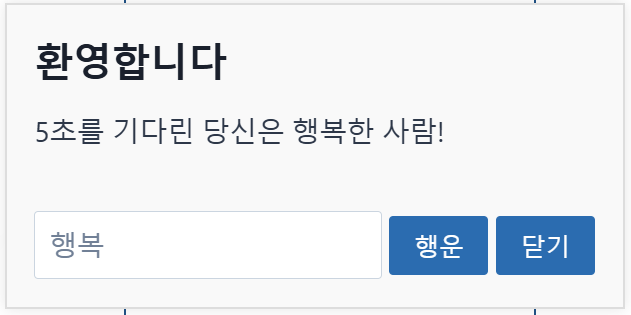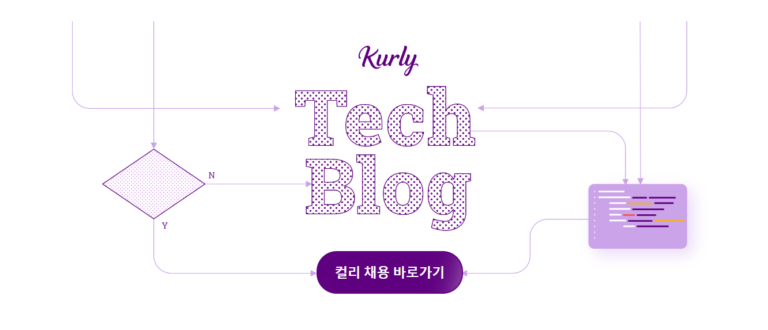robots.txt 파일 문제 발생하는 경우
워드프레스에서 robots.txt 파일을 변경할 때 문제가 발생하는 경우, 몇 가지 해결 방법이 있습니다. robots.txt 파일은 검색 엔진 로봇에게 웹사이트의 어떤 부분을 크롤링할지 지시하는 파일로, 이를 수정할 수 없을 때는 다양한 접근 방법을 시도해 볼 수 있습니다. 여기서는 몇 가지 대표적인 해결책을 예시와 함께 자세히 설명하겠습니다.
1. FTP 또는 파일 관리자 사용
가장 기본적인 방법은 FTP 클라이언트(예: FileZilla) 또는 호스팅 제공 업체의 파일 관리자를 사용하는 것입니다.
FTP 클라이언트를 통해 접속
FileZilla와 같은 FTP 클라이언트를 다운로드하고 설치합니다.
FTP 자격 증명을 사용하여 서버에 접속합니다.
워드프레스 설치 디렉터리로 이동합니다 (일반적으로 public_html 또는 www 폴더).

robots.txt 파일 수정
robots.txt 파일을 찾아 편집합니다. 파일이 없다면 새로 생성할 수 있습니다.
예를 들어, 모든 검색 엔진이 모든 콘텐츠를 크롤링 하도록 허용하려면 다음과 같이 작성합니다.

변경 사항을 저장하고 업로드합니다.
2. 워드프레스 플러그인 사용
워드프레스에서 robots.txt 파일을 관리하는 여러 플러그인이 있습니다. Yoast SEO와 All in One SEO Pack이 대표적입니다.
Yoast SEO 사용
Yoast SEO 플러그인을 설치하고 활성화합니다.
워드프레스 대시보드에서 SEO > Tools로 이동합니다.
File Editor를 클릭합니다.
robots.txt 파일을 편집합니다. 파일이 없다면 이곳에서 생성할 수 있습니다.
All in One SEO Pack 사용
All in One SEO Pack 플러그인을 설치하고 활성화합니다.
워드프레스 대시보드에서 All in One SEO > Feature Manager로 이동합니다.
robots.txt 관리자 기능을 활성화합니다.
All in One SEO > Robots.txt로 이동하여 파일을 편집합니다.
3. 테마의 functions.php 파일 사용
경우에 따라, 테마의 functions.php 파일을 사용하여 robots.txt 파일을 동적으로 생성할 수 있습니다.
functions.php 파일 수정
워드프레스 대시보드에서 Appearance > Theme Editor로 이동합니다.
functions.php 파일을 선택하고 아래 코드를 추가합니다.
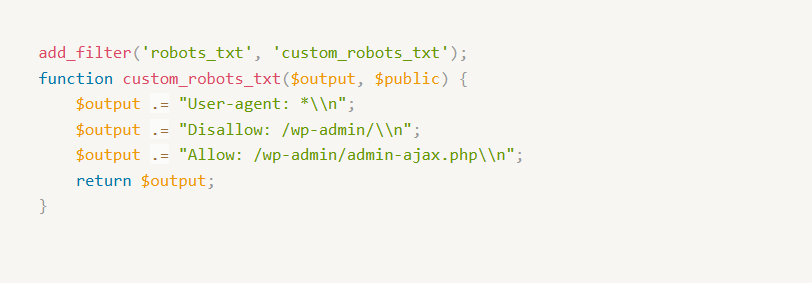
이 코드는 기본 robots.txt 파일에 추가 규칙을 삽입합니다.
4. .htaccess 파일 사용
웹 서버의 htaccess 파일을 통해 robots.txt 파일을 제어할 수도 있습니다.
.htaccess 파일 수정
FTP 클라이언트 또는 파일 관리자를 사용하여 워드프레스 설치 디렉터리의 .htaccess 파일을 엽니다.
아래와 같은 규칙을 추가하여 robots.txt 파일의 경로를 재 정의합니다.

/path/to/your/custom/robots.txt는 실제 robots.txt 파일이 위치한 경로로 대체해야 합니다.
5. 호스팅 제공 업체의 설정 확인
일부 호스팅 제공업체는 robots.txt 파일을 수정하는 것을 제한할 수 있습니다. 이 경우, 호스팅 제공업체의 지원 팀에 문의하여 문제를 해결할 수 있는지 확인해야 합니다.
결론
robots.txt 파일을 수정할 때 여러 가지 접근 방법이 있지만, 위의 방법들을 순차적으로 시도해 보시면 대부분의 경우 문제를 해결할 수 있습니다. 특히, FTP 클라이언트와 플러그인을 활용하는 방법이 가장 일반적이고 효과적입니다. 항상 변경하기 전에 백업을 받아두는 것을 잊지 마세요.